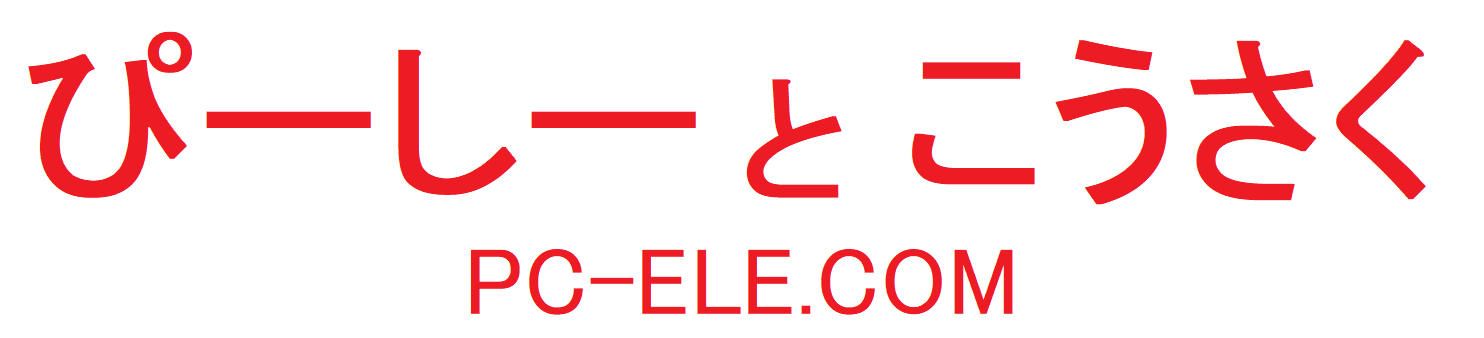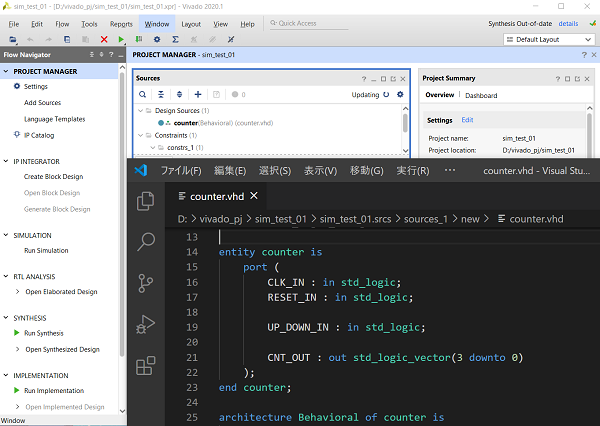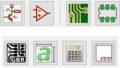Xilinx Vivado 2020 と Visual Studio Code で開発環境を構築したので、再構築するとき用のメモとして残しておく。
この設定をしておくことで、Visual Studio Codeで Verilog HDL / VHDL / XDC(vivadoの制約設定) のファイルがハイライト付きで読めるようになり、Vivado側からVisual Studio Codeを開くことができる。
最新版 Vivado ダウンロードリンク
https://japan.xilinx.com/support/download.html
起動画面
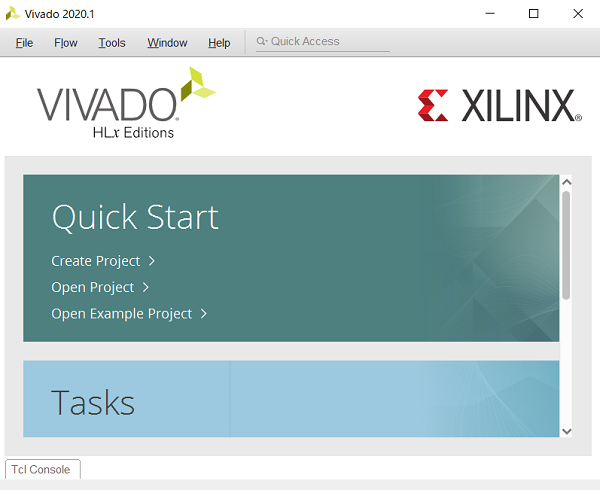
Visual Studio Code ダウンロードリンク
https://azure.microsoft.com/ja-jp/products/visual-studio-code/
自分はインストールフォルダを次のようにしている。
C:\Program_Files\Microsoft_VS_Code
※あくまで一例、標準のままでも問題はないが後にvivadoの設定でディレクトリを指定するときにわかりやすい場所のほうがいいかも…
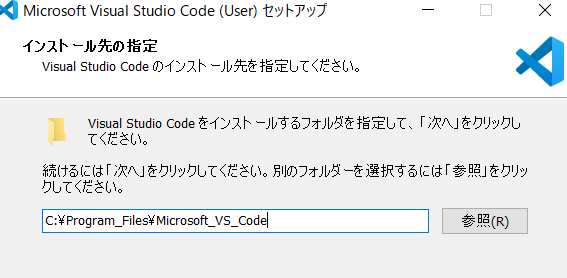
起動画面

最初に Visual Studio Code の表示を日本語化していく。
※日本語化が不要な人はこの部分を読み飛ばしてください。
「View」→「Command Palette…」を選択
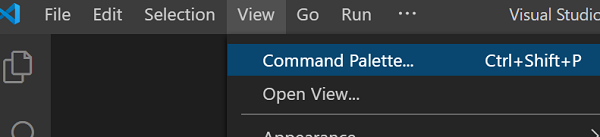
出てきた検索欄に「language」と入力すると、候補のどれかに「Configure Display Language」が出てくるはずなので、それを選択。
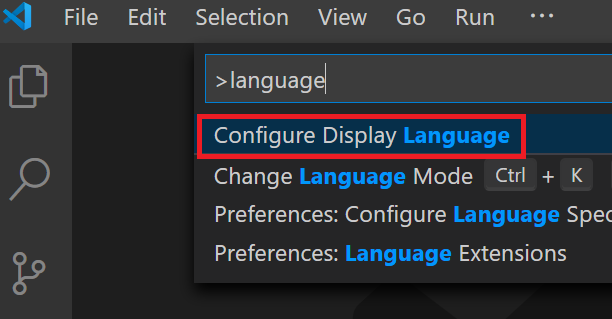
現在用意されている言語(初期はおそらく「en」のみ)と「Install additional languages…」が表示されるので「Install additional languages…」を選択。
様々な言語の候補が出てくるので、「Japanese(日本語)」を選択して「Install」をクリックする。
正常にインストールできれば「Restart Now」ボタンが出てくるので、それを押して再起動すれば、日本語になっている。
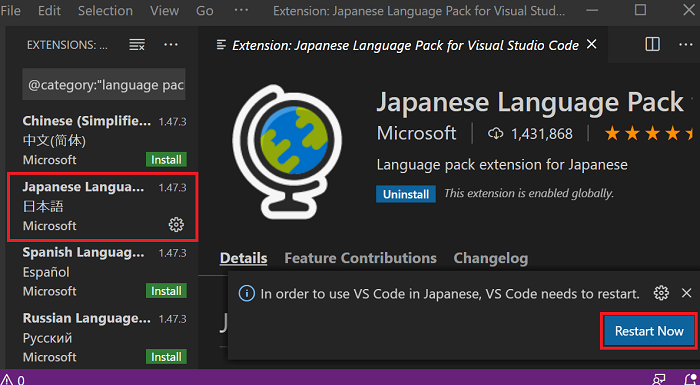
表示が日本語になっている。
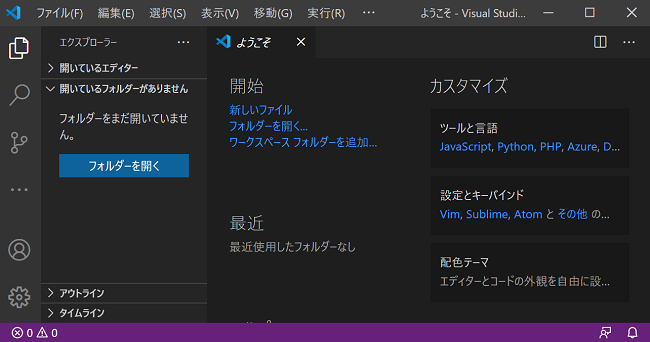
拡張機能のインストール
Visual Studio Codeで Verilog HDL / VHDL / XDC をハイライトして表示(読み込み)できるように、それぞれの言語の拡張機能をインストールしていく。
拡張機能を追加するにはまず、画像の拡張機能ボタンを押す。
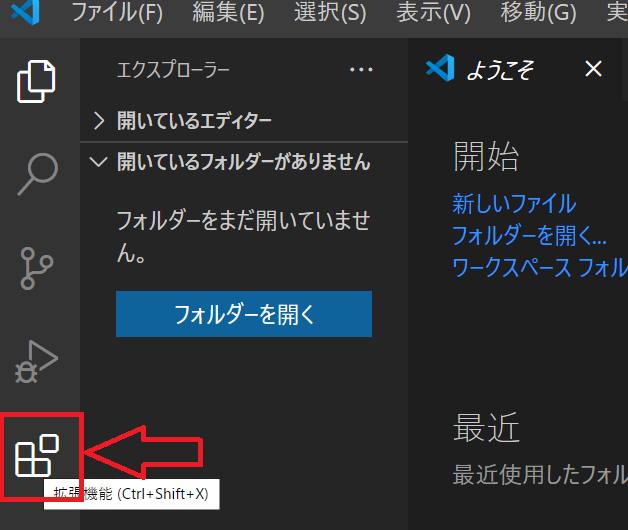
出てきた検索欄に欲しい拡張機能の言語名や拡張子名を入れるといくつかの候補が出てくる。
「インストール」ボタンでエディタに機能が追加される。
※これから紹介する拡張機能はあくまで自分が良いなと思ったものです。
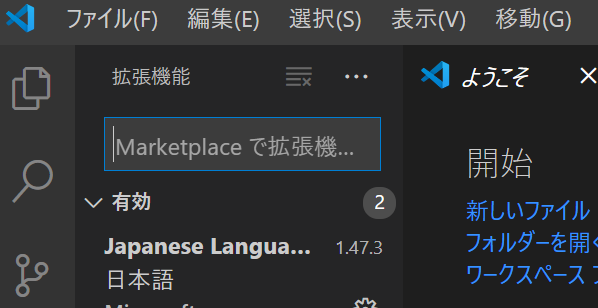
Verilog HDL
「verilog」で検索。
「mshr-h」という日本人のかたが作られたVerilog-HDL / SystemVerilog 用の拡張機能を選択。
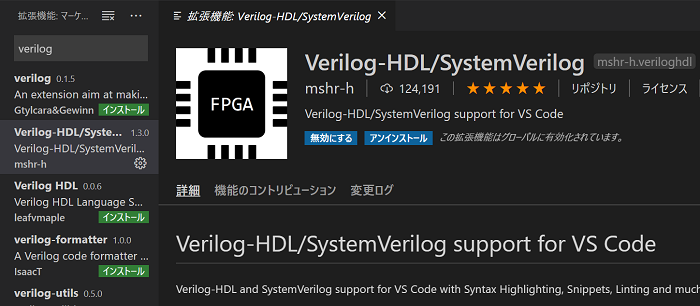
VHDL
「VHDL」で検索。
これも「mshr-h」というかたが作られたVHDL 用の拡張機能を選択。
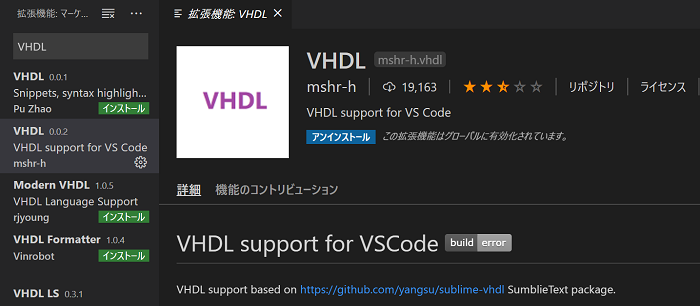
XDCファイル
「xilinx」で検索。
「TCL Language Support」という名前の拡張機能を選択。
.xdcファイルなど、xilinx関係のファイルをハイライトして表示できるようになる。
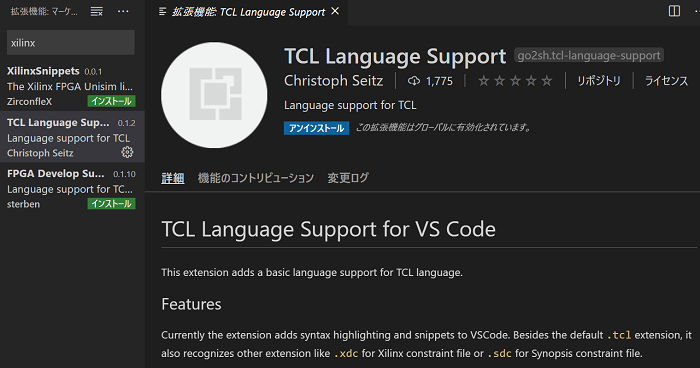
Vivadoで外部エディタを使用する設定。
「Tools」→「Settings…」を選択
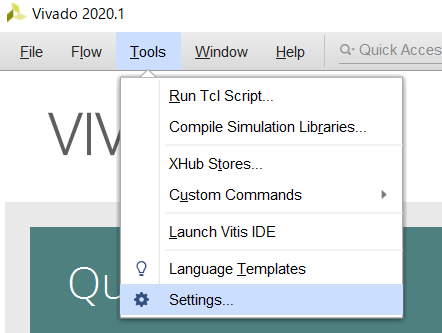
「Text Editor」を選択して、「Current Editor:」で「Custom Editor…」を選択。
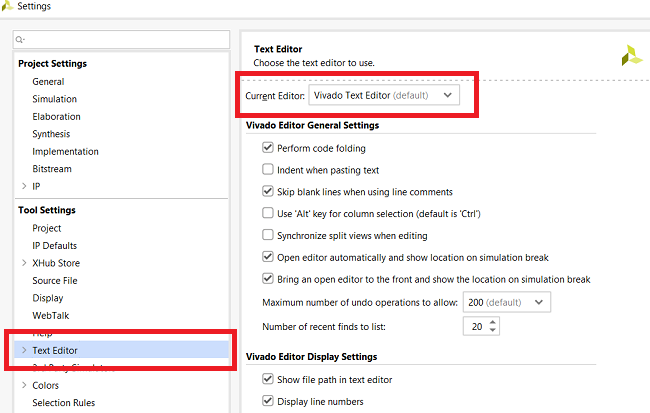
ここでエディタのパスと、ファイル情報を渡すコマンド設定を指定する。
書き方は次の通り。
「VS codeインストールディレクトリパス/Code.exe [file name]:[line number] -g」
※Windowsの環境変数でPATH通しても、絶対パスで書かないとうまくいかなかった…
例:C:/Program_Files/Microsoft_VS_Code/ にインストールした場合。
「C:/Program_Files/Microsoft_VS_Code/Code.exe [file name]:[line number] -g」
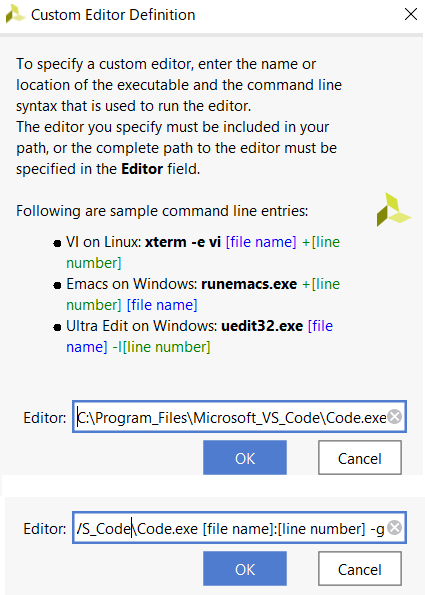
これでHDLのソースをダブルクリックすれば、そのファイルがVS codeで開く。
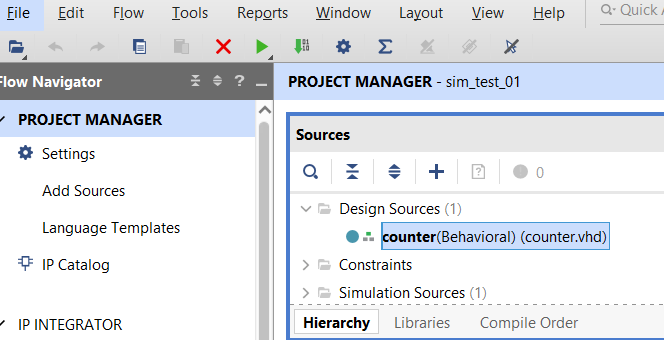
ちゃんとハイライトされて表示されている。
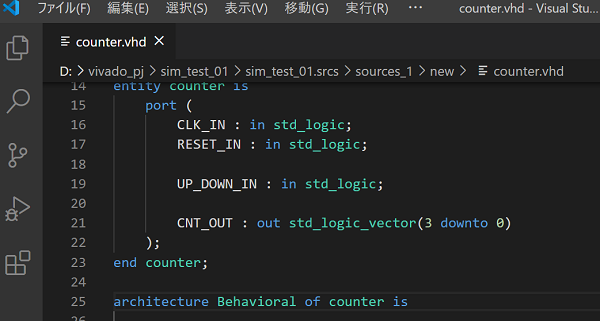
「Messages」欄にあるリンクも、クリックでVS code上のその行に飛べる。
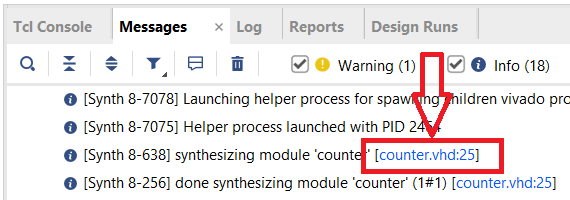
XDCファイルもハイライト表示できている。
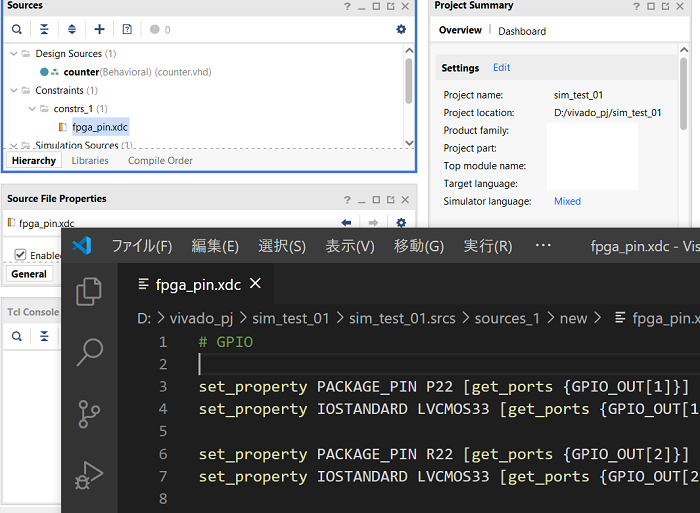
以上。
この設定をやるだけで、素のvivadoを使うより、かなりソースを書きやすくなった。